На компьютерах с Windows мы открываем файлы и папки двойным щелчком левой кнопки мыши. Но у некоторых пользователей двойной щелчок не работает. Ничего не происходит, когда они дважды щелкают по любому элементу! Эта проблема может доставлять неудобства, поскольку вам приходится каждый раз нажимать клавишу Enter, чтобы открыть файл или папку. Если двойной щелчок не открывает файлы и папки на вашем компьютере с Windows 11/10, вам помогут решения, представленные в этой статье.
Что вызывает проблемы с двойным щелчком мыши?
Причин возникновения проблем с двойным щелчком может быть много. Это может произойти из-за поврежденных драйверов, загрязнения кнопки мыши, настроек мыши, повреждения системных файлов, неисправной мыши или из-за того, что мышь неправильно подключена к компьютеру (в случае мыши Bluetooth).
Двойной щелчок не открывает файлы и папки в Windows 11/10
Используйте следующие исправления, если Двойной щелчок мышью не открывает файлы и папки в Windows 11/10.
Программы для Windows, мобильные приложения, игры — ВСЁ БЕСПЛАТНО, в нашем закрытом телеграмм канале — Подписывайтесь:)
- Предварительные шаги
- Восстановите системные файлы
- Изменение скорости двойного щелчка
- Проверьте свою мышь
- Удалите и переустановите драйверы мыши и сенсорной панели.
Следуйте рекомендациям, указанным ниже.
1) Предварительные шаги
Физически очистите мышь, выньте батарею, вставьте ее снова и посмотрите, поможет ли это. Если вам придется с силой нажать левую кнопку мыши, существует вероятность скопления грязи на левой кнопке мыши. Если вы давно не чистили мышку, самое время почистить ее.
Вы также можете проверить, правильно ли работает эта мышь на других компьютерах и работает ли другая мышь на этом компьютере. Таким образом, вы будете знать, в чем заключается ошибка.
Иногда проблема решается установкой другой совместимой версии драйвера устройства. Если переустановка драйвера мыши не помогает, попробуйте это исправление. Сначала откройте диспетчер устройств и щелкните правой кнопкой мыши драйвер мыши. Выберите Обновить драйвер. Теперь выполните шаги, указанные ниже:
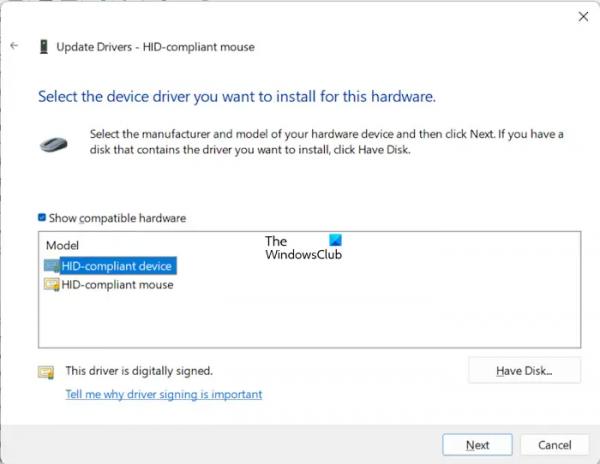
- Нажмите «Просмотреть драйверы на моем компьютере».
- Теперь нажмите «Разрешить мне выбрать из списка доступных драйверов на моем компьютере».
- Должен быть установлен флажок «Показать совместимое оборудование».
- Если вы видите несколько драйверов, установите их все один за другим и посмотрите, какой из них решит вашу проблему.



